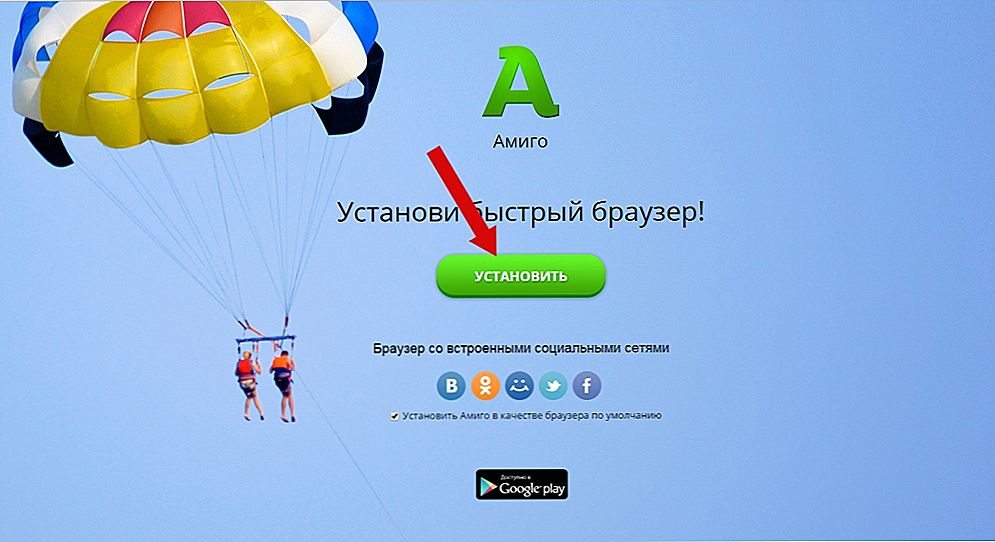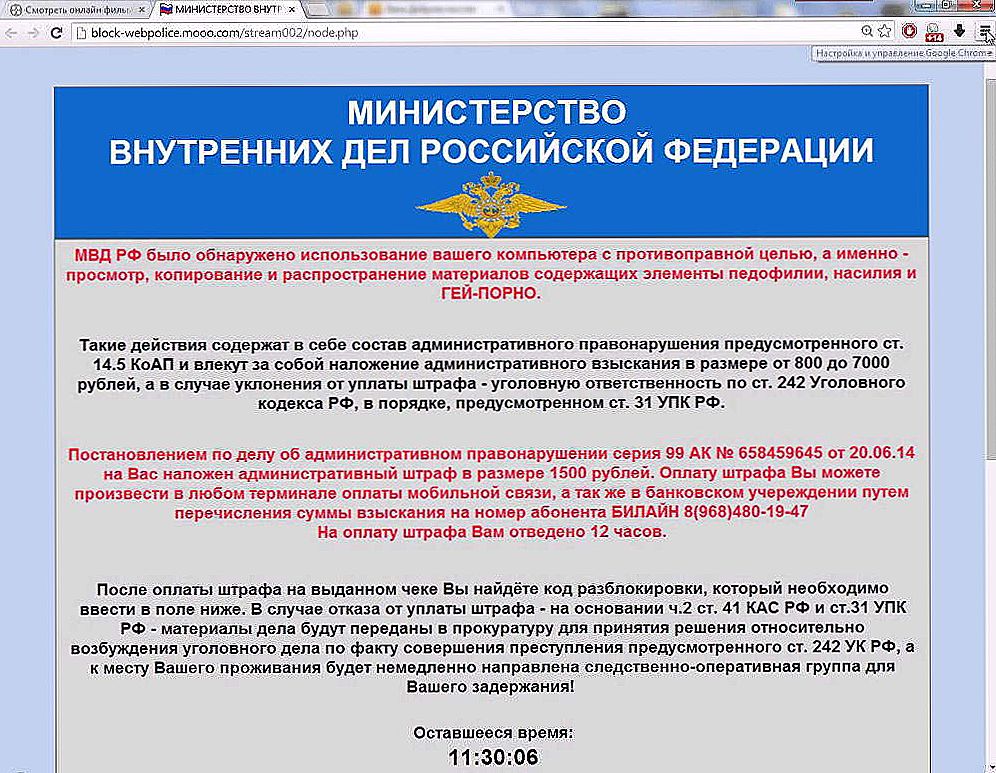Používatelia bezdrôtových sietí vtipkujú, že medzi najhoršie veci na svete, pre nich je číslo jedna žltým varovným symbolom v blízkosti "rebríka" prijímania bezdrôtovej siete. V skutočnosti je táto situácia veľmi častá a môže zničiť náladu človeka alebo dokonca narušiť jeho bežný pracovný plán. Preto zvažujeme, čo robiť s obmedzeným prístupom k Wi-Fi.

Ak je prístup k sieti obmedzený, problém by sa mal vyžiadať od poskytovateľa alebo jeho zariadenia
obsah
- 1 Živý rozhovor
- 2 Problémy so smerovačom
- 3 Problémy s počítačom
- 4 Jednoduché riešenia
Živý rozhovor
Keď počujete o nemožnosti pripojenia k vlastnej bezdrôtovej sieti, vytočte číslo technickej podpory operátora. Toto by sa malo urobiť z dôvodu, že zmena nastavení siete Wi-Fi môže nielen napraviť situáciu, ale aj výrazne zhoršiť vašu situáciu - v niektorých prípadoch dokonca musíte preinštalovať softvér na smerovači. Navyše obmedzený prístup je najčastejšie výsledkom nasledujúcich dôvodov:
- Nezaplatený účet od poskytovateľa služieb.
- Technické problémy súvisiace s prerušením linky alebo rozbitím prijímacieho zariadenia v dome.
- Zmenená MAC adresa smerovača alebo počítača, ktorý nie je zaregistrovaný u poskytovateľa.
Je možné, že nebudete musieť vynaložiť žiadne úsilie na opravu pripojenia.
Avšak, čo keď poskytovateľ zistí, že je ťažké uviesť dôvod? Väčšina spoločností vám ponúkne možnosť zavolať technikovi, ktorý za svoje služby vynaloží určitú sumu, nie je však potrebné urobiť. Budete musieť otvoriť nastavenia siete Wi-Fi a pokúsiť sa pochopiť príčiny problému.
Problémy so smerovačom
Často obmedzený prístup je dôsledkom stratených nastavení smerovača - a nie vždy to vyžaduje zásah používateľa. Náhle prerušenie napájania môže spôsobiť reset nastavenia smerovača na továrenské nastavenia. Ak používate Windows, pripojenie k routeru je jednoduché - stačí zadať 192.168.0.1, pomocou najvhodnejšie prehliadač. Potom systém Windows požiada o používateľské meno a heslo, ktoré ste nastavili pri konfigurácii smerovača. Ak ste sa nepodieľali na vytváraní siete Wi-Fi, obráťte sa na poskytovateľa technických služieb poskytovateľa alebo použite hardvérovú príručku.
Radu alebo inštrukcie, ktoré budete potrebovať v budúcnosti učiť sa, čo robiť v ponuke webového klienta zariadenia, a ako to opraviť zlú situáciu.Najprv venujte pozornosť druhu pripojenia, ktoré sa zobrazuje v nastaveniach WAN alebo na hlavnej obrazovke niektorých smerovačov. Väčšina poskytovateľov štandardne používa dynamickú IP, ale niektoré spoločnosti nastavujú statickú adresu alebo používajú technológiu PPPoE. Obmedzený prístup môže byť spôsobený nesprávnou konfiguráciou - odstránenie, stačí vybrať požadovanú položku z rozbaľovacej ponuky a pri použití PPPoE zadajte prihlasovacie meno a heslo vydané poskytovateľom.
Ak ste zmenili MAC adresu zariadenia, s ktorým sa pripájate k sieti Wi-Fi, pokúste sa obnoviť starú sadu znakov. Môže to byť jednoducho neznáme - v takom prípade budete musieť zavolať poskytovateľa. Tiež skontrolujte, či má smerovač povolený protokol DHCP - má tiež priamy vplyv na prístup cez bezdrôtovú sieť. Po konfigurácii smerovača nezabudnite uložiť nainštalované zmeny a reštartujte zariadenie.

Problémy s počítačom
Pri používaní systému Windows sa môže po ďalšej aktualizácii zobraziť obmedzený prístup - to znamená, že budete musieť prekonfigurovať bezdrôtový adaptér.Toto by sa malo vykonať prostredníctvom ponuky nastavení siete - prístup je možné prostredníctvom ovládacieho panela operačného systému alebo cez okno výberu pripojenia Wi-Fi. Vyberte adaptér, ktorý sa nazýva "Bezdrôtové pripojenie ...", kliknite pravým tlačidlom na jeho ikonu a prejdite do dialógového okna "Vlastnosti". V ňom vyberte "Protokol verzia 4" a kliknite na tlačidlo "Vlastnosti" umiestnené mierne pod.
Keďže štandardná sieť Wi-Fi používa technológiu DHCP, budete musieť začiarknuť položky menu, ktoré sú zodpovedné za automatické určovanie adresy IP a DNS servera. Po nastavení všetkých parametrov reštartujte adaptér jeho odpojením a opätovným pripojením. Môžete to urobiť výberom príslušnej položky, keď kliknete pravým tlačidlom na ikonu alebo stlačením špeciálneho funkčného tlačidla na prenosnom počítači. Odporúča sa reštartovať systém Windows, aj keď to nie je potrebné.
Po preinštalovaní systému Windows môže dôjsť k narušeniu prístupu k sieti, najmä ak ste predtým používali vlastnú distribučnú súpravu a prepnite na štandardný balík. Výsledkom je porucha ovládačov. Najčastejšie sa to nachádza na prenosnom počítači HP, Dell alebo Compaq.Ak nemôžete nainštalovať správnu verziu systému Windows, budete musieť riešiť ovládače. Navyše, problémy s ovládačmi na prenosnom počítači vznikajú pri používaní niektorých aplikácií, ktoré narúšajú prevádzku bezdrôtových sietí.
Ak chcete obnoviť prístup do siete Wi-Fi, musíte otvoriť príkazový riadok v systéme Windows a zadať do priečinka "mmc devmgmt.msc", pričom nezabudnite potvrdiť vykonanie funkcie. Zobrazí sa okno s zoznamom zariadení, ktoré sú súčasťou vášho počítača - musíte nájsť položku "sieťové adaptéry". Vyberte jednu sieťovú kartu Wi-Fi, prepíšte jej názov a odstráňte ovládač. Zostáva iba reštart počítača a použitie káblového pripojenia na ukončenie procesu.

Prejdite na oficiálnu webovú stránku výrobcu zariadenia (na to musíte prepísať názov adaptéra Wi-Fi na prenosnom počítači) a prevziať najnovšiu verziu softvéru. Potom nebudete musieť robiť nič zložité - stačí reštartovať počítač a dovoliť mu prijať zmeny, ktoré boli vykonané. Môžete tiež skúsiť použiť nástroj Obnovenie systému, ak je ponúkaný výrobcom počítača a balíkom nainštalovaného operačného systému.
Jednoduché riešenia
Odpoveď na otázku, čo robiť s obmedzeným prístupom na internet cez Wi-Fi je veľmi jednoduchá - stojí za to začať jednoduchými riešeniami, to znamená kontaktovať špecialistu na technickú podporu poskytovateľa.
Ak dôvodom je nastavenie vášho zariadenia, nemali by ste okamžite objednať služby profesionála, pretože sa môžete znovu pripojiť. Stačí skontrolovať nastavenia smerovača, ako aj inštaláciu bezdrôtového adaptéra v operačnom systéme - to by ste mali robiť pomocou pokynov alebo rady poskytovateľa. Odporúča sa tiež preinštalovať ovládač sieťového zariadenia na prenosnom počítači alebo na stacionárnom počítači - môže to byť po určitých činnostiach užívateľa poškodené. Nakoniec nie je vylúčená možnosť poškodenia konektora smerovača alebo konektora na kábli, aj keď väčšina poskytovateľov o tom informuje používateľa - odborníci môžu vidieť, že signál nedosahuje na prijímacie zariadenie.